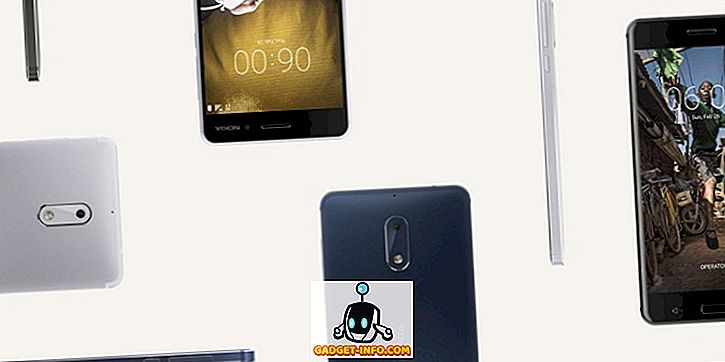Eines der wichtigsten Dinge, die eine Person für eine kreative Arbeit auf hohem Niveau benötigt, ist das Fehlen von Unterbrechungen. Egal, ob Sie ein Meisterstück in PhotoShop erstellen, für einen Test lernen oder die neueste App programmieren, Sie müssen sich konzentrieren.
Microsoft ist unter allen anderen unsing-Features von Windows 10 verborgen und hat im April 2018-Update eine Funktion hinzugefügt, mit der Sie steuern können, wie und wann Windows Sie mit Benachrichtigungen unterbricht.
Jeder, der seinen Computer mit einer Flut von Dingen eingeschaltet hat, weiß, wie wertvoll das sein kann. Die Funktion wird als Fokus-Assistent bezeichnet und ist sehr einfach zu bedienen, sobald Sie wissen, wo sie sich befindet.
Verwenden des Fokus-Assist, um Ihr Zen zurückzubekommen
Wenn Sie beim Spielen eines Videospiels oder bei einer Präsentation bei der Arbeit nicht gestört werden möchten, hat Windows Sie bereits behandelt. Der Fokus-Assistent wird automatisch aktiviert.
Wenn Sie es während anderer Aktivitäten selbst einschalten möchten, müssen Sie zur App selbst gehen. Klicken Sie einfach auf das Startmenü und geben Sie Focus Assist ein.

Klicken Sie auf den Einstellungslink, um das Dialogfeld Fokus-Assistent zu öffnen.

Hier können Sie die Funktion manuell von Aus zu entweder nur Priorität oder Nur Alarme umschalten .
Erstere zeigt nur Benachrichtigungen aus einer Liste von Ausnahmen. Alles andere wird an Action Center gesendet und Sie können dies nach Belieben überprüfen.
Sie können diese Liste anpassen, indem Sie auf Prioritätsliste anpassen klicken .

Jetzt können Sie genau einstellen, was eingelassen wurde, sodass nur die wirklich wichtigen Benachrichtigungen Sie erreichen.
Wenn Sie stattdessen nur Alarme wählen, wird alles außer den von Ihnen eingestellten Alarmen gesperrt.
Sie können die Spiel- und Projektionsoptionen auch unter Automatische Regeln deaktivieren.

Hier finden Sie auch eine sehr nützliche Funktion, mit der Sie jeden Tag bestimmte Zeiten einstellen können, zu denen auf Ihrem Computer keine Benachrichtigungen angezeigt werden.
Dies ist beispielsweise nützlich, wenn sich Ihr Laptop in Ihrem Zimmer befindet und über Nacht etwas ausgeführt wird, Sie jedoch nicht möchten, dass Sie gestört werden.
Da haben Sie es, eine einfache neue Funktion in Windows 10, die Ihre Lebensqualität dennoch erheblich beeinflussen kann. Genießen!